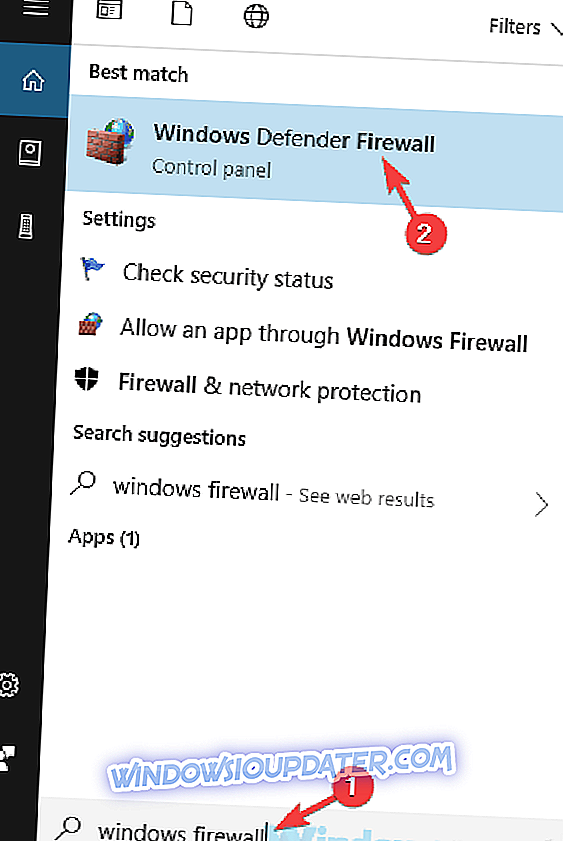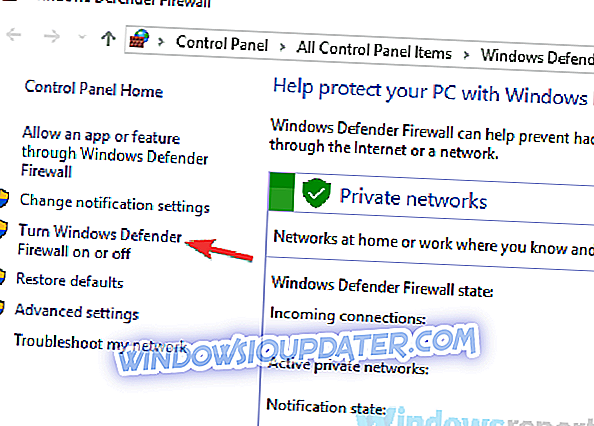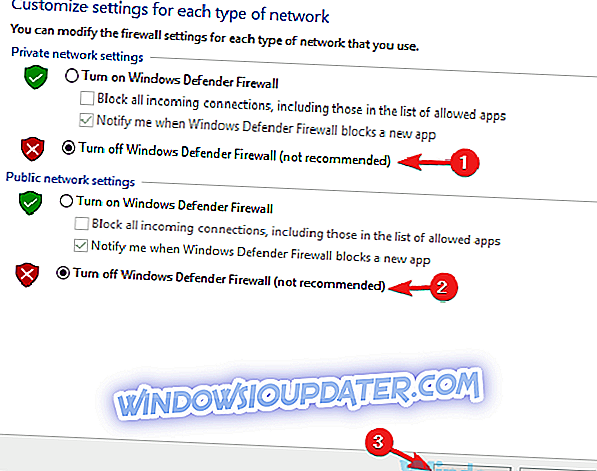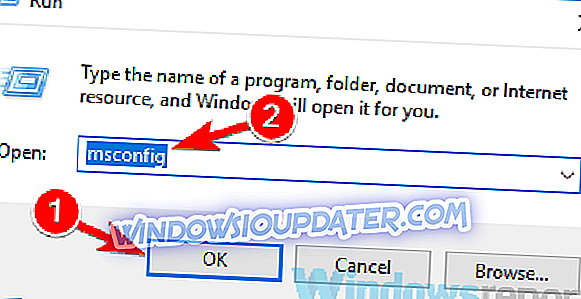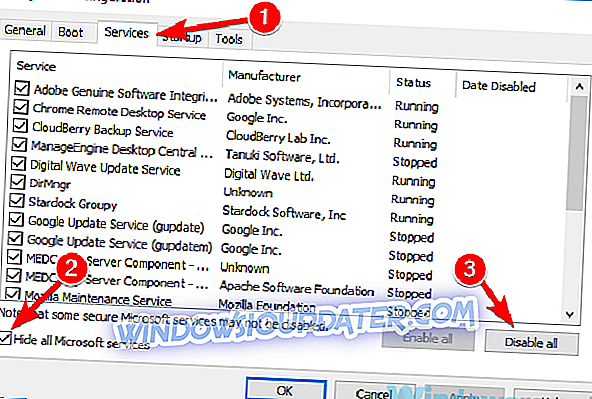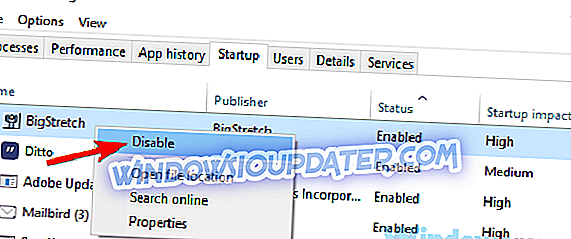El uso de una VPN es una de las mejores maneras de proteger su privacidad en línea, sin embargo, muchos usuarios encontraron un mensaje de error de autenticación VPN . Esto puede ser un gran problema y evitar que uses tu VPN, pero hay una manera de solucionarlo.
Los errores de VPN pueden ser problemáticos y hablando de errores de VPN, aquí hay algunos problemas comunes que los usuarios informaron:
- La autenticación VPN de Cisco Anyconnect falló : a veces este problema puede ocurrir debido a su antivirus o firewall, y para solucionarlo, asegúrese de desactivar temporalmente su antivirus y firewall y verifique si eso ayuda.
- Express VPN, Nordvpn, Cisco Anyconnect VPN, Asus OpenVPN autenticación fallida : este problema puede afectar a casi cualquier cliente VPN, pero debería poder solucionar el problema utilizando una de nuestras soluciones.
- La autenticación del usuario VPN falló Tunnelbear : a veces, una instalación dañada puede causar este problema. Para solucionar el problema, se recomienda que vuelva a instalar su VPN y verifique si eso ayuda.
Falló la autenticación VPN, ¿cómo solucionarlo?
- Revise su antivirus y firewall
- Desactiva tu firewall
- Compruebe sus credenciales de inicio de sesión
- Asegúrese de que no está excediendo el número de conexiones
- Asegúrese de que su servicio está pagado
- Cambia tu nombre de usuario y contraseña
- Reinstale su cliente VPN
- Realizar un arranque limpio
- Intenta cambiar a un cliente VPN diferente
Solución 1 - Revise su antivirus y firewall

Si recibe un mensaje de error de autenticación VPN al intentar usar su cliente VPN, tal vez el problema sea su antivirus o firewall. Su antivirus a veces puede bloquear el funcionamiento del cliente VPN, y eso puede causar que esto y muchos otros problemas ocurran.
Para solucionar el problema, se recomienda que verifique la configuración de su antivirus y asegúrese de que su antivirus no esté bloqueando su VPN. Para asegurarse de eso, agregue la VPN a la lista de exclusiones en su antivirus. Además, puede intentar deshabilitar ciertas funciones antivirus o deshabilitar su antivirus por completo.
Si eso no resuelve el problema, quizás pueda intentar desinstalar su antivirus. Si está en Windows 10, estará protegido por Windows Defender incluso si elimina el antivirus de terceros, por lo que no debe preocuparse por su seguridad.
Una vez que elimines tu antivirus, verifica si el problema sigue ahí. Si el problema ya no aparece, significa que su antivirus lo estaba interfiriendo. Si está buscando un buen antivirus que no interfiera con su cliente VPN, quizás debería considerar usar Bitdefender . La nueva versión 2019 tiene mejoras de compatibilidad por lo que no creará ningún problema.
- Descarga Bitdefender Antivirus 2019
Solución 2 - Deshabilite su firewall
Según los usuarios, a veces puede aparecer un mensaje de error de autenticación VPN si su firewall está bloqueando el cliente VPN. Para solucionar este problema, los usuarios sugieren deshabilitar temporalmente su firewall y verificar si eso resuelve su problema.
Para deshabilitar el firewall de un tercero, tendrás que abrir su página de configuración y encontrar la opción de deshabilitar. Sin embargo, Windows también tiene su propio firewall, y es posible que deba deshabilitarlo también para solucionar este problema.
Para hacer eso, sigue estos pasos:
- Presiona la tecla de Windows + S e ingresa al firewall . Seleccione Windows Firewall de la lista de resultados.
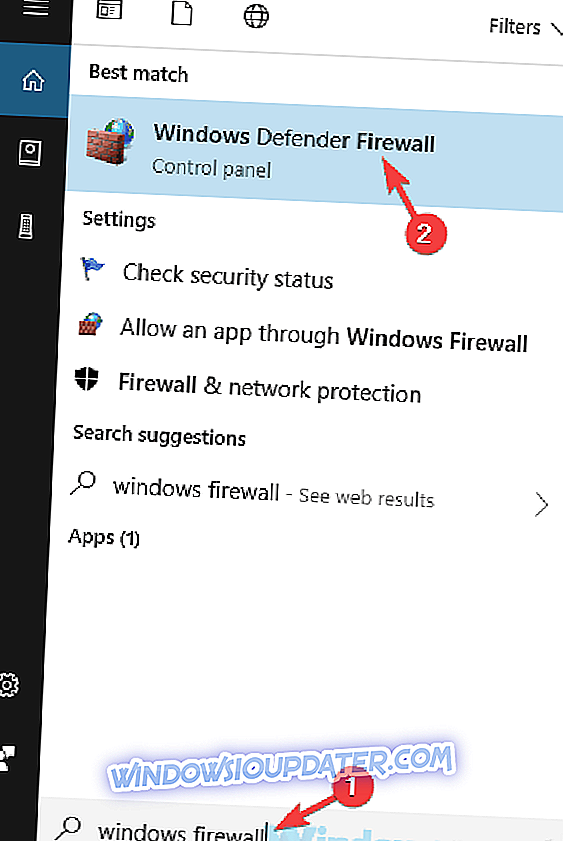
- Una vez que se abra la ventana del Firewall de Windows, elija Activar o desactivar el Firewall de Windows en el panel izquierdo.
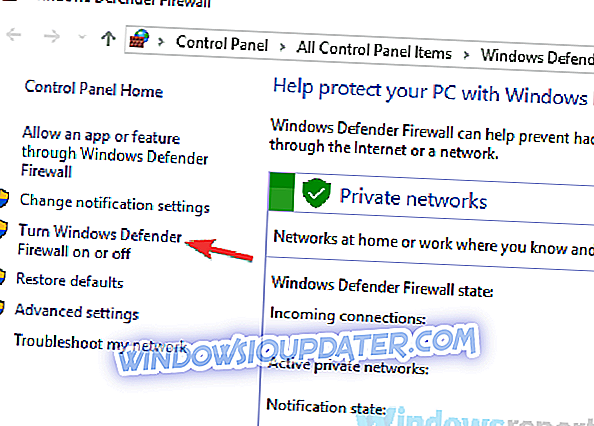
- Seleccione Desactivar el Firewall de Windows (no recomendado) para los perfiles de red pública y red privada . Ahora haga clic en el botón Aceptar para guardar los cambios.
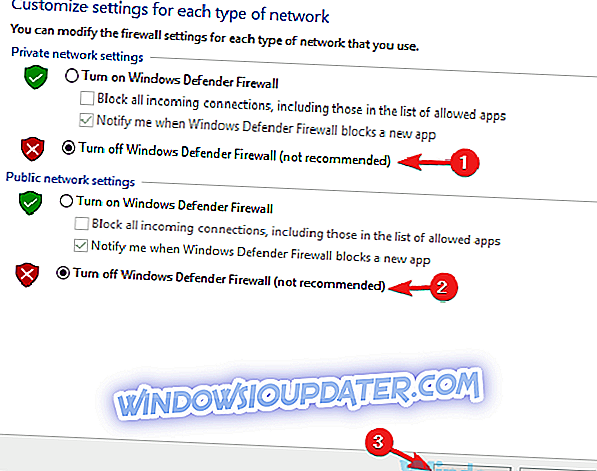
Después de hacer eso, su firewall quedará completamente desactivado. Tenga en cuenta que no se recomienda desactivar el firewall, ya que puede dejar su PC en riesgo. Sin embargo, si la desactivación del firewall soluciona el problema con la VPN, es muy probable que el problema esté relacionado con la configuración del firewall, por lo que deberá ajustarlos en consecuencia.
Solución 3 - Revise sus credenciales de inicio de sesión
Si su firewall o VPN no es el problema, quizás debería verificar sus credenciales de inicio de sesión. Es posible que haya escrito mal su nombre de usuario o contraseña, y eso podría estar causando su problema. Para solucionar el problema, asegúrese de volver a verificar su información de inicio de sesión y asegúrese de que sea completamente correcta.
Asegúrese de revisar las letras mayúsculas y minúsculas ya que pueden ser el problema común para problemas de inicio de sesión.
Solución 4: asegúrese de no exceder el número de conexiones
Muchos clientes VPN le permiten tener un número limitado de conexiones VPN a la vez, y si excede el número de estas conexiones, podría recibir un mensaje de error de autenticación VPN . Para solucionar el problema, asegúrese de verificar todos los dispositivos que usan su VPN.
Si tiene varias PC y teléfonos que utilizan el mismo servicio VPN, intente deshabilitar la VPN en ciertos dispositivos y verifique si eso resuelve su problema.
Solución 5 - Asegúrese de que su servicio está pagado
Si no puede utilizar su VPN debido a un mensaje de error de autenticación de VPN, es posible que el problema se deba a un servicio no pagado. A veces puede suceder que olvide pagar por su servicio VPN, y eso puede llevar a este y muchos otros problemas. Si se produce este problema, inicie sesión en su cuenta VPN y asegúrese de que su servicio VPN está pagado.
Si todo está en orden en términos de pago, puede pasar a la siguiente solución.
Solución 6 - Cambia tu nombre de usuario y contraseña
Si tiene problemas para conectarse a su cliente VPN debido a un mensaje de error de autenticación VPN, el problema podría ser sus credenciales de inicio de sesión. Si está seguro de que sus credenciales de inicio de sesión son correctas, quizás pueda intentar cambiar su nombre de usuario y contraseña.
Es posible que haya un problema técnico con su cliente VPN, pero es posible que pueda solucionarlo cambiando su nombre de usuario y contraseña.
Solución 7 - Reinstale su cliente VPN
Según los usuarios, a veces puede encontrar un mensaje de error de autenticación VPN simplemente porque su instalación VPN está dañada. Esto puede ocurrir por varias razones, pero si desea solucionar el problema, se recomienda reinstalar su cliente VPN.
Esto es bastante simple de hacer, y la mejor manera de hacerlo es usar un software de desinstalación como Revo Uninstaller . Al utilizar el software de desinstalación, eliminará por completo todos los archivos y entradas de registro relacionados con la aplicación que está intentando eliminar. Esto asegurará que no haya archivos o entradas de registro sobrantes que puedan interferir con futuras instalaciones.
- Consigue ahora la versión Pro de Revo Unistaller
Una vez que elimine completamente su cliente VPN, instálelo nuevamente y verifique si el problema sigue ahí.
Solución 8 - Realizar un arranque limpio
A veces, pueden ocurrir problemas con su VPN debido a otras aplicaciones en su PC. Su PC comienza con varias aplicaciones, y algunas veces esas aplicaciones pueden interferir con su sistema o con su VPN. Para solucionar el problema, se recomienda que realice un inicio limpio y deshabilite todas las aplicaciones y servicios de inicio. En realidad, esto es bastante simple de hacer, y puedes hacerlo siguiendo estos pasos:
- Presione la tecla de Windows + R para abrir el cuadro de diálogo Ejecutar. Ingrese msconfig y haga clic en Aceptar o presione Entrar .
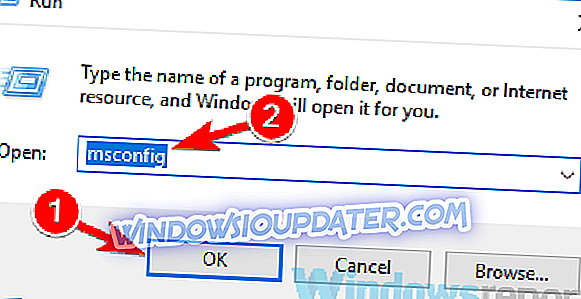
- Aparecerá la ventana Configuración del sistema . Vaya a la pestaña Servicios y marque Ocultar todos los servicios de Microsoft. Ahora haga clic en el botón Deshabilitar todos para deshabilitar todos estos servicios.
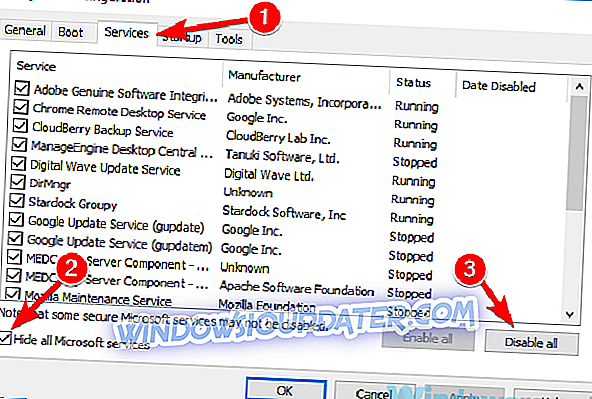
- Dirígete a la pestaña Inicio y haz clic en Abrir el Administrador de tareas .
- El Administrador de tareas ahora se iniciará y le mostrará la lista de aplicaciones de inicio. Haga clic con el botón derecho en la primera aplicación de la lista y elija Deshabilitar en el menú. Repita este paso para todas las aplicaciones de inicio en la lista.
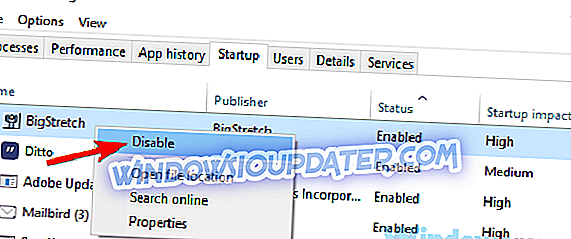
- Una vez que deshabilite todas las aplicaciones de inicio, vuelva a la Configuración del sistema. Ahora solo tiene que hacer clic en Aplicar y Aceptar para guardar los cambios y reiniciar su PC.
Una vez que su PC se reinicie, verifique si el problema sigue ahí. Si el problema no vuelve a aparecer, es posible que una de las aplicaciones o servicios de inicio lo haya causado. Para encontrar la causa, debe habilitar todas las aplicaciones y servicios deshabilitados uno por uno hasta que logre recrear el problema.
Tenga en cuenta que deberá reiniciar su PC o al menos cerrar sesión y volver a iniciar sesión para aplicar los cambios. Una vez que encuentre la aplicación problemática o un servicio, desactívelo o elimínelo de su PC.
Solución 9 - Intente cambiar a un cliente VPN diferente

Si otras soluciones no pudieron corregir el mensaje de error de autenticación VPN, quizás el problema esté relacionado con su cliente VPN. Si es así, se recomienda cambiar a un cliente VPN diferente y verificar si eso resuelve su problema.
Hay muchos clientes VPN excelentes en el mercado, pero si desea una VPN confiable para proteger su privacidad en línea, definitivamente debe probar la VPN de CyberGhost .
¿Por qué elegir CyberGhost? Cyberghost para Windows- Cifrado AES de 256 bits
- Más de 3000 servidores en todo el mundo.
- Gran plan de precios
- Excelente soporte
El error de autenticación de VPN puede ser bastante problemático, pero esperamos que haya logrado resolverlo utilizando algunas de nuestras soluciones.